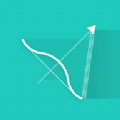u盘xp装系统教程,xp系统下载纯净版32位u盘安装
时间:2024-11-29 来源:网络 人气:
哎呀,电脑突然罢工了,是不是觉得生活都没了色彩?别急,今天就来教你一招,用U盘给电脑装上XP系统,让你的电脑焕发新生!是不是听起来有点小激动?那就赶紧跟着我一起动手吧!
第一步:打造你的U盘启动盘

1. 准备材料:一个空的U盘、一个可以制作启动盘的工具(比如老毛桃U盘启动盘制作工具)。
2. 下载老毛桃U盘启动盘制作工具,安装并打开。
3. 将U盘插入电脑,选择U盘作为启动盘制作的目标。
4. 点击“制作启动盘”,等待工具完成制作。
第二步:下载XP系统镜像
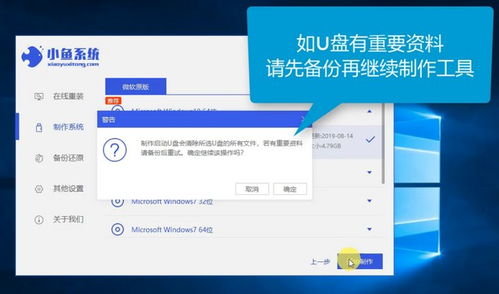
1. 在网上搜索“XP系统镜像下载”,你会找到很多资源。
2. 选择一个信誉良好的网站,下载一个原版的XP系统镜像文件。
3. 下载完成后,将文件保存到你的电脑上。
第三步:将镜像文件拷贝到U盘
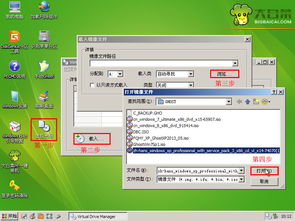
1. 将U盘插入电脑,打开U盘。
2. 将下载好的XP系统镜像文件复制到U盘的根目录下。
第四步:进入U盘启动模式
1. 关闭电脑,插入装有XP系统镜像的U盘。
2. 开机时,根据你的电脑型号,按下相应的启动快捷键(通常是F12、F10或DEL键)。
3. 在启动菜单中,选择U盘启动项,回车进入。
第五步:安装XP系统
1. 进入U盘启动后,你会看到一个PE系统界面。
2. 在PE系统中,找到并运行“一键装机”或“老毛桃一键装机”软件。
3. 选择“安装系统”功能,然后选择“映像路径”。
4. 在弹出的窗口中,找到并选择你刚才拷贝到U盘的XP系统镜像文件。
5. 选择安装位置,通常是C盘,然后点击“执行”。
第六步:完成安装
1. 等待系统安装完成,这个过程可能需要一段时间。
2. 安装完成后,系统会提示你重启电脑。
3. 重启后,将U盘拔掉,电脑就会自动进入XP系统。
小贴士:
1. 在安装过程中,如果遇到需要输入产品密钥的步骤,你可以先在网上搜索一下XP系统的产品密钥,或者使用默认的产品密钥。
2. 如果你的电脑没有网络连接,可以在安装过程中选择“不联网安装”。
3. 安装完成后,记得更新一下系统补丁,以保证系统的安全性。
怎么样,是不是觉得很简单?现在,你的电脑已经焕然一新,又可以继续陪伴你度过美好的时光了!记得,遇到问题不要慌,上网搜搜,总能找到解决的办法。祝你好运!
相关推荐
教程资讯
教程资讯排行